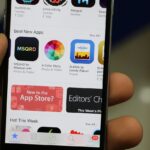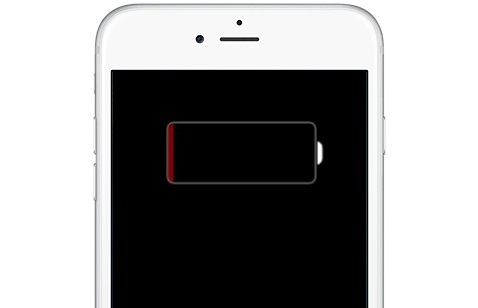
iPhoneを操作中に、突然バッテリーが大幅に減っていることに気づいてしまったら、とても気になりますね。故障?かなと思う前に、まずはiPhoneで次のような事をしていない確認してみることをおすすめします。
まずは確認!バッテリー大幅消費に繋がるチェック項目
①アラーム系アプリなど、常に起動している常駐アプリをたくさん起動させていないか?
②グーグルマップのような位置情報(GPS)を起動したままにしていないか?
③iPhone本体が、電波を探し続ける状態になっていないか?
これら3つの解決方法
①の場合は、ホームボタンの2度押しで、待機状態のアプリを確認できますので、後は不要かなと自分で思うアプリをスワイプして閉じておきます。
②の場合は、三角形型の矢印マークが画面上部に表示されていると、位置情報サービスが継続中ですから、それに相当するアプリを閉じましょう。
③の場合は、Wi-Fiの自動認識をONにしていると、iPhoneがWi-Fi接続をずっと行ってしまいますので、バッテリー消耗がその間続いてしまいます。
バッテリー消耗の原因となる動作をオフにして消耗を防ごう!
バッテリー消耗で意外と気づかないのが、Appのバックグラウンド更新の設定です。
使用頻度が低いアプリやオフにしても良いかなと思うアプリについてはオフにしておくことで、消耗を軽減できます。
Appのバックグラウンド更新は、通信可能な時に自動的にコンテンツを更新する機能です。
いつも利用しているアプリであれば、更新された方が便利なのですが、あまり使わないアプリを多数インストールしておきますと、それら全て更新してしまいますので、大幅なバッテリー消耗の原因になってしまいます。
あまり、使用していないアプリのバックグラウンド更新は、設定でオフにしておきましょう。
また、iCloudバックアップを延々と行っていると、バッテリー消耗が増えます。
とりあえず、Wi-Fiの設定をオフにして、バッテリーの消耗する状態を見てバックアップを継続するか判断してください。
その他にも、iTunes StoreやApp Storeの自動ダウンロードの設定をオフにするとか、Hey Siriモードをオフにすると、バッテリー消耗をだいぶ防ぐことが可能です。
ご紹介した対策を試しても、バッテリーの消耗が激しくバッテリー使用が1日持たないと言う場合は、バッテリーの劣化が進んでいるのかもしれません。
iPhoneの修理専門店で、バッテリー劣化について相談されることをおすすめします。